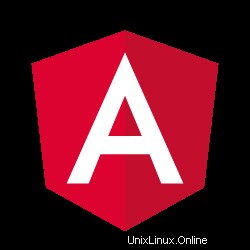
In diesem Tutorial zeigen wir Ihnen, wie Sie Angular CLI auf Fedora 35 installieren. Für diejenigen unter Ihnen, die es nicht wussten, AngularJS ist ein JavaScript-Framework, das zum Entwickeln von Web-Apps verwendet wird. Es verfügt über eine MVC-Architektur (Model-View-Controller). Angular CLI wird in Angular-Projekten verwendet, um Aufgaben zu automatisieren, anstatt sie manuell auszuführen. Mit Angular CLI können Sie in wenigen Minuten mit dem Erstellen eines Angular-Projekts von Anfang bis Ende beginnen.
Dieser Artikel geht davon aus, dass Sie zumindest über Grundkenntnisse in Linux verfügen, wissen, wie man die Shell verwendet, und vor allem, dass Sie Ihre Website auf Ihrem eigenen VPS hosten. Die Installation ist recht einfach und setzt Sie voraus im Root-Konto ausgeführt werden, wenn nicht, müssen Sie möglicherweise 'sudo hinzufügen ‘ zu den Befehlen, um Root-Rechte zu erhalten. Ich zeige Ihnen Schritt für Schritt die Installation der Angular CLI auf einem Fedora 35.
Voraussetzungen
- Ein Server, auf dem eines der folgenden Betriebssysteme läuft:Fedora 34 oder Fedora 35.
- Es wird empfohlen, dass Sie eine neue Betriebssysteminstallation verwenden, um potenziellen Problemen vorzubeugen
- Ein
non-root sudo useroder Zugriff auf denroot user. Wir empfehlen, alsnon-root sudo userzu agieren , da Sie Ihr System beschädigen können, wenn Sie als Root nicht aufpassen.
Angular CLI auf Fedora 35 installieren
Schritt 1. Bevor Sie fortfahren, aktualisieren Sie Ihr Fedora-Betriebssystem, um sicherzustellen, dass alle vorhandenen Pakete auf dem neuesten Stand sind. Verwenden Sie diesen Befehl, um die Serverpakete zu aktualisieren:
sudo dnf upgrade sudo dnf update
Schritt 2. Installation von Node.js.
Um die Angular CLI auf Fedora Linux zu installieren, müssen wir NodeJS auf unserem System installieren. Führen Sie den folgenden Befehl aus, um es zu installieren:
sudo dnf module install nodejs:16/development
Sobald die Installation abgeschlossen ist, können Sie die installierte Node.js-Version auf Ihrem Fedora-System überprüfen, indem Sie den folgenden Befehl ausführen:
node -v npm -v
Schritt 3. Angular CLI auf Fedora 35 installieren.
Standardmäßig ist Angular im Basis-Repository von Fedora 35 verfügbar. Führen Sie nun den folgenden Befehl aus, um die Angular-CLI auf Ihrem Fedora-System zu installieren:
sudo npm install -g @angular/cli
Der obige Befehl installiert die neueste Version von Angular CLI. Wenn Sie also eine bestimmte Version installieren müssen, verwenden Sie einfach die folgenden Befehle mit einer Versionsnummer:
npm install -g @angular/cli@9 npm install -g @angular/cli@8 npm install -g @angular/cli@7
Überprüfen Sie die Installation und Version der Angular CLI mit dem folgenden Befehl:
ng --version
Ausgabe:
_ _ ____ _ ___
/ \ _ __ __ _ _ _| | __ _ _ __ / ___| | |_ _|
/ △ \ | '_ \ / _` | | | | |/ _` | '__| | | | | | |
/ ___ \| | | | (_| | |_| | | (_| | | | |___| |___ | |
/_/ \_\_| |_|\__, |\__,_|_|\__,_|_| \____|_____|___|
|___/
Angular CLI: 10.4.5
Node: 16.18.3
OS: linux x64 Schritt 4. Erstellen Sie eine Angular-App mit der CLI.
Um nach erfolgreicher Installation ein neues, einfaches Angular-Projekt auf einem Entwicklungsserver zu erstellen, zu erstellen und bereitzustellen, gehen Sie in das übergeordnete Verzeichnis Ihres neuen Arbeitsbereichs und verwenden Sie Folgendes Befehle:
ng new my-first-project cd my-first-project ng serve
Sie können auf Ihre Angular-Anwendung über den Localhost-Port 4200 zugreifen, der der Standardhost und -port ist, der von der Angular-Anwendung verwendet wird:
http://your-IP-address:4200
Schritt 5. Firewall konfigurieren.
Standardmäßig ist die Firewall auf Fedora Linux aktiviert. Jetzt öffnen wir die Ports 4200, um HTTP-Verkehr zuzulassen:
sudo firewall-cmd --add-port=4200/tcp sudo firewall-cmd --reload
Herzlichen Glückwunsch! Sie haben Angular erfolgreich installiert. Vielen Dank, dass Sie dieses Tutorial zur Installation des Angular-Webframeworks auf Ihrem Fedora 35-System verwendet haben. Für zusätzliche Hilfe oder nützliche Informationen empfehlen wir Ihnen, die offizielle Angular-Website zu besuchen .